Fiddler对android应用手机抓包图文教程(全)
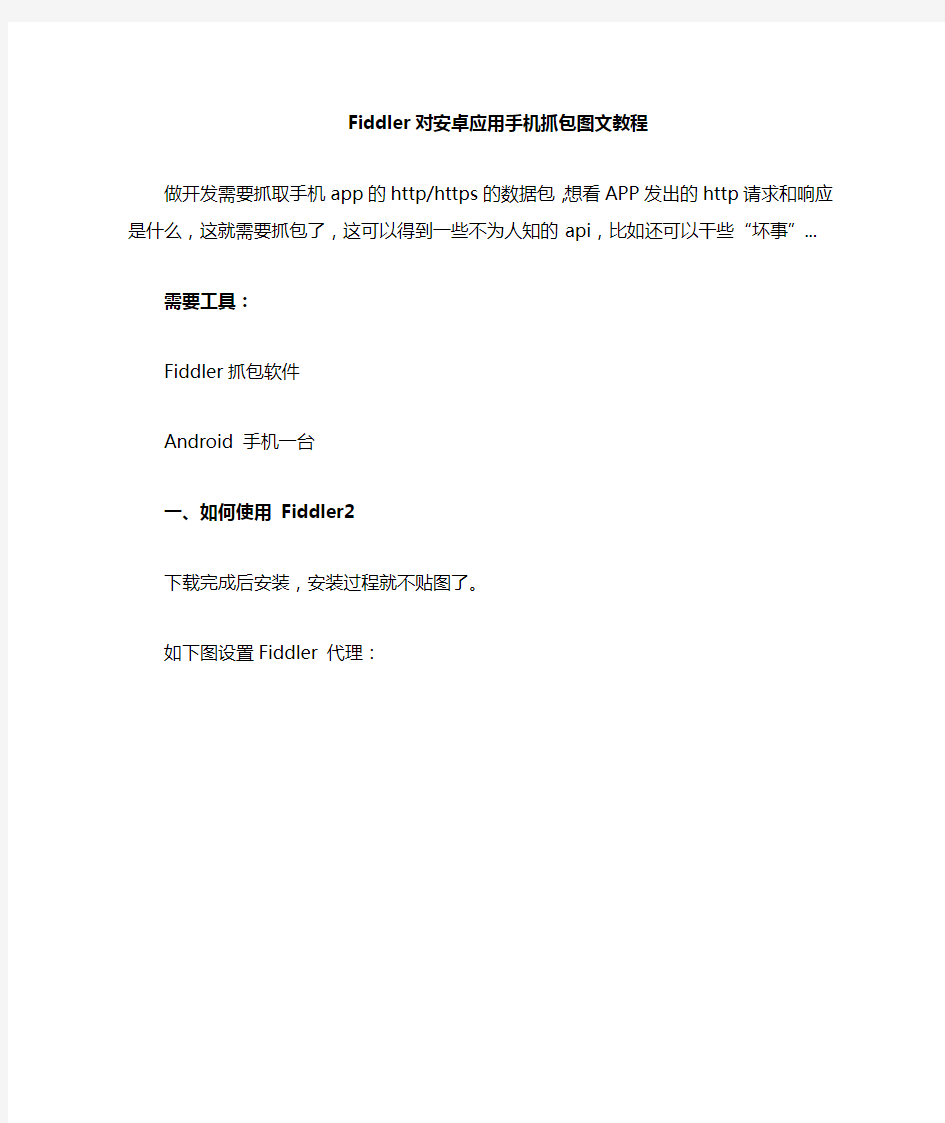

Fiddler对安卓应用手机抓包图文教程
做开发需要抓取手机app的http/https的数据包,想看APP发出的http请求和响应是什么,这就需要抓包了,这可以得到一些不为人知的api,比如还可以干些“坏事”...
需要工具:
Fiddler抓包软件
Android 手机一台
一、如何使用 Fiddler2
下载完成后安装,安装过程就不贴图了。
如下图设置Fiddler 代理:
点击OK,在这里代理就设置完成,一定要重启软件配置才生效,下面是手机端的设置。
浏览器抓包和调试工具(Fiddler) 4.4.6.2 官方最新版评分:
7.5
类别:编程辅助大小:759KB 语言:英文
查看详细信息>>
下载195 次
二、手机端代理设置
以三星S4为例子,
1、如下图真机三星S4设置:
找到你的Wifi,必须电脑和手机处于同一个Wifi下。最好是电脑发一个Wifi出来。
长按wifi热点,选择修改网络配置。
代理设置为:手动;代理主机名为你的电脑Ip,端口就是刚才Fiddler设置的端口。
-----------------------------------------------------------------------------------------
2、模拟器(android 2.3)设置
到这里设置完成,让我们看看我们都抓到什么东东。
--------------------------------------------------------------------------------------------------------
我们看看微博客户端吧,获取首页内容如下:
提示:Fiddler可以设置过滤,可以很方便看到我们想要的Http包:
Fiddler手机抓包
第一步:配置Fiddler
Tools->Fiddler Options...
重启Fiddler
第二步:在手机上安装证书
用手机浏览器打开http://10.240.139.173:8888(IP是你电脑的IP,8888是Fiddler 的端口)
在页面上下载FiddlerRoot certificate(文件名FiddlerRoot.cer)
我用的是uc浏览器,下载到了UCDownloads目录下,这里要注意,将FiddlerRoot.cer 移动到根目录下(否则会提示未在USB存储设备中找到证书文件)。
接下去:设置->安全和隐私->从存储设备安装(按照提示操作即可)
第三步:设置代理
打开你手机上无线,代理设置->手动
主机:10.240.139.173(你的运行Fiddler的电脑IP)
端口:8888
确定
接下去就是Fiddler的基本操作了,我们已经看到手机上的数据包了。
X-User-Agent:XOne/1.1.2(AndroidPhone;2.2Later;MI 2S/android4.1.1)
wireshark抓包教程
Wireshark图解教程(简介、抓包、过滤器)配置 Wireshark是世界上最流行的网络分析工具。这个强大的工具可以捕捉网络中的 数据,并为用户提供关于网络和上层协议的各种信息。与很多其他网络工具一样,Wireshark也使用pcap network library来进行封包捕捉。可破解局域网内QQ、 邮箱、msn、账号等的密码!! Wireshark是世界上最流行的网络分析工具。这个强大的工具可以捕捉网络中的数据,并为用户提供关于网络和上层协议的各种信息。与很多其他网络工具一样,Wireshark也使用pcap network library来进行封包捕捉。可破解局域网内QQ、邮箱、msn、账号等的密码!! wireshark的原名是Ethereal,新名字是2006年起用的。当时Ethereal的主要开发者决定离开他原来供职的公司,并继续开发这个软件。但由于Ethereal这个名称的使用权已经被原来那个公司注册,Wireshark这个新名字也就应运而生了。 在成功运行Wireshark之后,我们就可以进入下一步,更进一步了解这个强大的工具。下面是一张地址为192.168.1.2 的计算机正在访问“https://www.sodocs.net/doc/4e7169590.html,”网站时的截图。 1.MENUS(菜单) 2.SHORTCUTS(快捷方式) 3.DISPLAY FILTER(显示过滤器) 4.PACKET LIST PANE(封包列表) 5.PACKET DETAILS PANE(封包详细信息) 6.DISSECTOR PANE(16进制数据) 7.MISCELLANOUS(杂项)
1. MENUS(菜单) 程序上方的8个菜单项用于对Wireshark进行配置: -"File"(文件)-"Edit"(编辑)-"View"(查看)-"Go"(转到)-"Capture"(捕获)-"Analyze"(分析)-"Statistics"(统计) -"Help"(帮助)打开或保存捕获的信息。 查找或标记封包。进行全局设置。 设置Wireshark的视图。 跳转到捕获的数据。 设置捕捉过滤器并开始捕捉。 设置分析选项。 查看Wireshark的统计信息。 查看本地或者在线支持。 2. SHORTCUTS(快捷方式) 在菜单下面,是一些常用的快捷按钮。 您可以将鼠标指针移动到某个图标上以获得其功能说明。 3.DISPLAY FILTER(显示过滤器) 显示过滤器用于查找捕捉记录中的内容。 请不要将捕捉过滤器和显示过滤器的概念相混淆。请参考Wireshark过滤器中的详细内容。 返回页面顶部 4.PACKET LIST PANE(封包列表)
无线网抓包教程
收集 2008-07-08 12:50 对于一般的用户而言,破解邻居的无线局域网密码有一定的困难,当然,使用搜索也可以搜到具体的方法与步骤。我也是初学者,以下是我整理出来的东西。有兴趣的可以看一下。 以下所使用的方法都是在Xp平台上测试的。 事先得说明,使用破解的先决条件是你必须要有要有一张airodump软件所支持的网卡,所支持网卡可以上网查一下(https://www.sodocs.net/doc/4e7169590.html,/support/downloads/drivers) 常用可支持网卡: ATHEROS 5212A、BROADCOM 430XMP、Cisco AIR-CB21AG、NEC WL54SC TP-LINK系列:TL-WN550G TL-WN551G TL-WN510G TLWN610G TL-WN650G TL-WN65G 芯片系列:AR5001, AR5002, AR5004, AR5005 and AR5006 1.打开Network Stumbler软件查看信号所在频道,如图为频道:11(这个是我们抓包前要知道的) 2.打开airodump进行抓包,图片以下->后面参数分别是 9 s ->9(相应无线网卡前的序号) ->a(输入o或者a选择网卡模式) ->11(无线信号的频道) ->03(抓包生成文件名,可以随便输入) ->N(是否只检测WEP加密数据包) 回车确定进行抓包
packets值为300000以上按CTRL+C结束就可以了(抓包时间要看别人无线数据了,如果对方在下载东西的话,15分内可以抓完包。值是根据密码破解难度,如果密码很简单的话,5W就可以破解出了。) 然后会在目录下生成两个文件分别为03.CAP和03.TXT
l7-filter教程抓包篇
l7-filter教程抓包篇 一、抓包篇 过滤器指定本机ip 开启应用,全局抓包 相当多的http包,这是刚刚开启ppstream的一些广告和贫道信息的链接。随便开个频道看电视,重新启动一个wireshark进程
小部分的http包和大部分的udp包。 注意:抓包时注意不要开其他程序,避免其他进程的干扰。 二、分析数据包篇: 前面提到已经抓取了ppstream开启某个频道后的数据包,接下来的步骤是对数据包进行分析。随便挑选一个数据包,数据交换部分的数据包。 记录目的ip地址为61.147.114.38 过滤器中追踪该ip地址
得到了本地ip和远程目的ip之间所有的交互过程 分析第一个包的应用层内容 说明:这是一个pps协议的连接的握手包。这个包有明显的数据特征就是数据包中含有“pps”, 但是不能直接过滤“pps”,会导致pps网站都打不开。 4、重复步骤1,再换个ip 看到首个通讯包的内容,相差不多。 大致为: 5400434671ff000100010047007070733a2f2f68776a78656a77716561366e6e756a7a326171612e7070732f31303039 33302dd6edccecc9fac1bdccf5cdc8c1b7becdb5b9c1a2d0d0d7df2d616877732e776d76 TCFqGpps://hwjxejwqea6nnujz2aqa.pps/100930--ahws.wmv 从这里可以看到,pps://hwjxejwqea6nnujz2aqa.pps/100930--ahws.wmv后面拖的这一串肯定是获取的视频的文件,而前面的5400434671ff00010001004700正是ppstream应用层的数据包。可以类比于http的get 或者post。 不断重复过程1、2、3,对比这段数据包的内容,终于可以发现,有一项是固定不变的那就是 XX0043XXXXXXXX......,00不能作为特征,因此pps的特征即为第二个数据包为43。 ^.\x43不能写成这样的L7表达式,因为必然会引起误杀,存在其他大量的数据包都有可能第二个数据包为43,因此后面还有再加内容。之前提到ppstream获取的视频内容信息总是以pps的协议连接,因此ppstream的表达式为^.\x43.+pps
wireshark怎么抓包、wireshark抓包详细图文教程
wireshark是非常流行的网络封包分析软件,功能十分强大。可以截取各种网络封包,显示网络封包的详细信息。使用wireshark的人必须了解网络协议,否则就看不懂wireshark了。 为了安全考虑,wireshark只能查看封包,而不能修改封包的内容,或者发送封包。 wireshark能获取HTTP,也能获取HTT PS,但是不能解密HTTPS,所以wireshark 看不懂HTTPS中的内容,总结,如果是处理HTTP,HTTPS 还是用Fiddler,其他协议比如TCP,UDP 就用wireshark. Wireshark(网络嗅探抓包工具) v1.4.9 中文版(包含中文手册+主界面的操作菜单) 评分: 2.5 类别:远程监控大小:22M 语言:中文 查看详细信息>> wireshark 开始抓包 开始界面
wireshark是捕获机器上的某一块网卡的网络包,当你的机器上有多块网卡的时候,你需要选择一个网卡。 点击Caputre->Interfaces.. 出现下面对话框,选择正确的网卡。然后点击"Start"按钮, 开始抓包 Wireshark 窗口介绍 WireShark 主要分为这几个界面 1. Display Filter(显示过滤器),用于过滤 2. Packet List Pane(封包列表),显示捕获到的封包,有源地址和目标地址,端口号。颜色不同,代表 3. Packet Details Pane(封包详细信息), 显示封包中的字段 4. Dissector Pane(16进制数据)
5. Miscellanous(地址栏,杂项) 使用过滤是非常重要的,初学者使用wireshark时,将会得到大量的冗余信息,在几千甚至几万条记录中,以至于很难找到自己需要的部分。搞得晕头转向。 过滤器会帮助我们在大量的数据中迅速找到我们需要的信息。 过滤器有两种, 一种是显示过滤器,就是主界面上那个,用来在捕获的记录中找到所需要的记录 一种是捕获过滤器,用来过滤捕获的封包,以免捕获太多的记录。在Capture -> Capture Filters 中设置 保存过滤 在Filter栏上,填好Filter的表达式后,点击Save按钮,取个名字。比如"Filter 102", Filter栏上就多了个"Filter 102" 的按钮。 过滤表达式的规则 表达式规则 1. 协议过滤 比如TCP,只显示TCP协议。 2. IP 过滤 比如 ip.src ==192.168.1.102 显示源地址为192.168.1.102, ip.dst==192.168.1.102, 目标地址为192.168.1.102 3. 端口过滤 tcp.port ==80, 端口为80的 tcp.srcport == 80, 只显示TCP协议的愿端口为80的。 4. Http模式过滤 http.request.method=="GET", 只显示HTTP GET方法的。 5. 逻辑运算符为 AND/ OR
Sniffer抓包中文教程
1捕获面板 报文捕获功能可以在报文捕获面板中进行完成,如下是捕获面板的功能图:图中显示的是处于开始状态的面板 2捕获过程报文统计 在捕获过程中可以通过查看下面面板查看捕获报文的数量和缓冲区的利用率。 3捕获报文查看
Sniffer软件提供了强大的分析能力和解码功能。如下图所示,对于捕获的报文提供了一个Expert专家分析系统进行分析,还有解码选项及图形和表格的统计信息。 专家分析 专家分分析系统提供了一个只能的分析平台,对网络上的流量进行了一些分析对于分析出的诊断结果可以查看在线帮助获得。 在下图中显示出在网络中WINS查询失败的次数及TCP重传的次数统计等内容,可以方便了解网络中高层协议出现故障的可能点。 对于某项统计分析可以通过用鼠标双击此条记录可以查看详细统计信息且对于每一项都可以通过查看帮助来了解起产生的原因。
解码分析 下图是对捕获报文进行解码的显示,通常分为三部分,目前大部分此类软件结构都采用这种结构显示。对于解码主要要求分析人员对协议比较熟悉,这样才能看懂解析出来的报文。使用该软件是很简单的事情,要能够利用软件解码分析来解决问题关键是要对各种层次的协议了解的比较透彻。工具软件只是提供一个辅助的手段。因涉及的内容太多,这里不对协议进行过多讲解,请参阅其他相关资料。 对于MAC地址,Snffier软件进行了头部的替换,如00e0fc开头的就替换成Huawei,这样有利于了解网络上各种相关设备的制造厂商信息。
功能是按照过滤器设置的过滤规则进行数据的捕获或显示。在菜单上的位置分别为 Capture->Define Filter和Display->Define Filter。过滤器可以根据物理地址或IP地址和协议选择进行组合筛选。 统计分析 对于Matrix,Host Table,Portocol Dist. Statistics等提供了丰富的按照地址,协议等内容做了丰富的组合统计,比较简单,可以通过操作很快掌握这里就不再详细介绍了。 4设置捕获条件 基本捕获条件 基本的捕获条件有两种: 1、链路层捕获,按源MAC和目的MAC地址进行捕获,输入方式为十六进制连续输入,如:00E0FC123456。 2、IP层捕获,按源IP和目的IP进行捕获。输入方式为点间隔方式,
简单说下网卡抓包软件怎么用吧
看有些人不怎么会用网卡抓包的软件。。简单写点心得吧。。我也是一点一点摸出来,很多地方我也不懂。。 基于木子大大写的抓包提取CK的教程改了一下 现在网卡抓包软件比较简单,fiddle只要设置一下,不用懂也能用。 1:先下载Fiddler(喜欢用此版本的,可以直接看到COOK) 链接: https://www.sodocs.net/doc/4e7169590.html,/s/1c0gZ2UW 密码: gfvh 安装完后桌面没快捷图标的,点开始--程序里面找 安装后配置Fiddler, 允许"远程连接"打开Fiddler, Tools-> Fiddler Options 。 选中"Decrpt HTTPS traffic", Fiddler就可以截获HTTPS请求 选中"Allow remote computers to connect". 是允许别的机器把HTTP/HTTPS请求发送到Fiddler上来
(重点:配置完后记得要重启Fiddler). (重点:配置完后记得要重启Fiddler). 2:然后查看自己电脑IP:电脑左下角(开始)---运行:cmd----ipconfig----回车
我Fidder所在的机器地址是: 192.168.1.105 3:现在去手机设置,安卓手机实例:连接到wifi--然后进-设置---网络---WLAN---长按wifi热点,选择修改网络配置。
代理设置为:手动;代理主机名为你的电脑Ip,端口就是刚才Fiddler设置的端口代理主机名:192.168.1.105 代理服务器端口:8888 下面图片来自网络。参考:
前面用的福利吧的教程,后面我补充一些。 打开手机浏览器,输入192.168.1.10X:8888 (X是电脑的ip,因人而异)
Android手机抓包教程
手機抓包教程大眾版 1.环境准备/注意: 手机要求已经root。 首先需要配置JDK环境变量,这里主要讲解抓包,JDK环境变量配置跳过。 将包内附带的adb.zip解压到C盘根目录。 整个操作过程都需要用手机用数据线连接电脑。 【】内的是完整命令。 抓包手机需要装驱动,请用第三方工具来安装驱动,可以使用豌豆荚,91手机助手。 2 传送抓包程序到手机: 已经把tcpdump程序附带在包内, 其中c:/tcpdump是tcpdump本机存放路径,如图 /data/local为手机路径; 点击运行,打开cmd窗口,运行【cd \adb】 传送命令:【adb push c:/tcpdump /data/local】如图
3 进入手机系统,给抓包程序赋权: 在cmd窗口输入命令【adb shell】 再输入【cd /data/local】 再输入【chmod 777 tcpdump】如图 4 执行抓包: 接第3步输入命令【cd /】 再输入【./data/local/tcpdump -p -vv -s 0 -w /data/local/uim_capture.pcap】 ctrl+c 停止。如图
5. 获取手机抓包文件 修改获取手机抓包文件.cmd 该文件的adb.exe路径,如图 再运行获取手机抓包文件.cmd 就可以在在当前目录得到抓包文件。 6.异常处理 如果执行【4】步骤,提示dervi*** not find之类,解決办法: 1.请执行命令【exit】,再输入【adb root】,再执行第4步。 2.重新连接手机【adb shell】,在输入【su】,再执行第4步。 //出现该情况,是因为当前登录用户不是root,可用命令【id】或者【whoami】查看当前用户。
Wpe截取手机的数据图文教程_猴岛论坛(DOC)
大家好。这里来教大家怎么使用WPE截取手机的封包数据, 很多人会说电脑都有安卓模拟器,晨燕、Start BlueStacks(蓝手指)、Windroy、Genymotion 干嘛还需要用到手机呢,脱裤子放屁? 本人曾经也是用蓝手指截取封包的人,对于这个还是有一定了解, 一个400+以上的双核手机与模拟器完全不能相提并论,模拟器不能用部分修改器,不能玩部分游戏,一些400+双核小战斗鸡都还能玩的了天天炫斗,模拟器却不行。还有的比吗?废话不多说了下面说下需要用到的东西 软件有 1.WPE -----------本人用的是WPE冰枫修改版 https://www.sodocs.net/doc/4e7169590.html,Proxy -----------推荐使用官方的,本人用的是DNF3件套里的6.61版本 3.proxydroids.apk -----------安卓软件,代理设置的 3.苹果的自行找代理方法,不然只能上网页不能玩游戏 3.windows phone系统的也自行研究啊,方法都差不多的了, 硬件有 1.无线路由器(wifi)1个----------任何牌子都可以。只要你有无线路由器就可以使用这个教程 1.至于那些无线网卡应该也可以。神马360随身wifi TP网卡那些应该没问题。。 2.能上网的电脑1部-----------神马单核DDR400的10年前老爷机都没问题 3.手机1部(废话)-----------单核双核都OK,只要能玩你想抓包的那游戏 本人的系统是W7 X64位,呵呵其实XP操作一样 CCProxy 可以网上下载DNF的三件套里面都有,报毒那些就自己测试了 也可以去找官方版本的CCProxy 官方目前是7.3 但本人用的是W-P-E冰枫修改版貌视在目标进程那找不到CC7.3 7.2官方版本能找到进程但每秒有7个本地包这样太影响分析对比数据的工作了
wireshark怎么抓包、wireshark抓包详细图文教程
wireshark怎么抓包、wireshark抓包详细图文教程 wireshark是非常流行的网络封包分析软件,功能十分强大。可以截取各种网络封包,显示网络封包的详细信息。使用wireshark的人必须了解网络协议,否则就看不懂wireshark 了。 为了安全考虑,wireshark只能查看封包,而不能修改封包的内容,或者发送封包。 wireshark能获取HTTP,也能获取HTTPS,但是不能解密HTTPS,所以wireshark看不懂HTTPS中的内容,总结,如果是处理HTTP,HTTPS 还是用Fiddler,其他协议比如TCP,UDP 就用wireshark. wireshark 开始抓包 开始界面 wireshark是捕获机器上的某一块网卡的网络包,当你的机器上有多块网卡的时候,你需要选择一个网卡。 点击Caputre->Interfaces.. 出现下面对话框,选择正确的网卡。然后点击"Start"按钮, 开始抓包
Wireshark 窗口介绍 WireShark 主要分为这几个界面 1. Display Filter(显示过滤器),用于过滤 2. Packet List Pane(封包列表),显示捕获到的封包,有源地址和目标地址,端口号。颜色不同,代表 3. Packet Details Pane(封包详细信息), 显示封包中的字段 4. Dissector Pane(16进制数据) 5. Miscellanous(地址栏,杂项) 使用过滤是非常重要的,初学者使用wireshark时,将会得到大量的冗余信息,在几千甚至几万条记录中,以至于很难找到自己需要的部分。搞得晕头转向。
Android 常用抓包工具介绍
Android 常用抓包工具介绍 WINDOW下抓包工具: 第一步:下载Fiddler 下载完成之后,安装一下 第二步:设置Fiddler 打开Fiddler, Tools-> Fiddler Options (配置完后记得要重启Fiddler) 选中"Decrpt HTTPS traffic", Fiddler就可以截获HTTPS请求 选中"Allow remote computers to connect". 是允许别的机器把HTTP/HTTPS请求发送到Fiddler上来 记住这个端口号是:8888 第三步:设置Android手机 首先获取PC的ip地址:命令行中输入:ipconfig,获取ip地址 拿到了IP地址和端口号 下面来对Android手机进行代理设置: 确定一下手机和PC是连接在同一个局域网中 进入手机的设置->点击进入WLAN设置->选择连接到的无线网,长按弹出选项框 选择修改网络配置 选择显示高级选项,将代理设置成手动,将上面获取到的ip地址和端口号填入,点击保存。这样就将我们的手机设置成功了。 第四步:下载安全证书 使用Android手机的浏览器打开:http://ip:8888,点"FiddlerRoot certificate" 然后安装证书 到这里我们就设置好所有的值,下面就来测试一下,首先安装头条新闻App。 下面打开Fiddler,然后打开手机中的头条新闻app,Fiddler抓包
这样就抓取Android移动端的数据包成功了,这个对于我们后面进行网络数据请求的调试有很大的帮助,我们可以通过这个方法来判断我们请求网络是否成功! Mac OS下Android抓包工具: TcpDump抓包 Tcpdump 是一个用于截取网络分组,并输出分组内容的工具。它凭借强大的功能和灵活的截取策略,使其成为类UNIX系统下用于网络分析和问题排查的首选工具。可以将网络中传送的数据包的“头”完全截获下来提供分析。它支持针对网络层、协议、主机、网络或端口的过滤,并提供and、or、not等逻辑语句来帮助你去掉无用的信息,只有具备root权限的用户才可以直接执行它来获取网络上的信息。 1、配置抓包环境 1)下载TcpDump 2)配置ADB命令 a)使用Terminal在当前用户目录下新建一个.bash_profile文件用以配置环境变量 $ touch .bash_profile $ open .bash_profile b)修改.bash_profile文件添加adb路径 export PATH=${PATH}:/Users/Pa th/Android/sdk/platform-tools export PATH=${PATH}:/Users/ Path/Android/sdk/tools c)验证ADB命令 $ adb version d)将下载后的TcpDump push 到/system/etc目录下,该目录保存的都是系统的配置文件$ adb push /Users/Path/tcpdump /system/etc
wireshark怎么抓包wireshark抓包详细图文教程
w i r e s h a r k怎么抓包w i r e s h a r k抓包详细 图文教程 集团标准化工作小组 [Q8QX9QT-X8QQB8Q8-NQ8QJ8-M8QMN]
wireshark怎么抓包、wireshark抓包详细图文教程 wireshark是非常流行的网络封包分析软件,功能十分强大。可以截取各种网络封包,显示网络封包的详细信息。使用wireshark的人必须了解网络协议,否则就看不懂wireshark了。 为了安全考虑,wireshark只能查看封包,而不能修改封包的内容,或者发送封包。 wireshark能获取HTTP,也能获取HTTPS,但是不能解密HTTPS,所以wireshark看不懂HTTPS中的内容,总结,如果是处理HTTP,HTTPS 还是用Fiddler,其他协议比如TCP,UDP 就用wireshark. wireshark 开始抓包 开始界面 wireshark是捕获机器上的某一块网卡的网络包,当你的机器上有多块网卡的时候,你需要选择一个网卡。 点击Caputre->Interfaces.. 出现下面对话框,选择正确的网卡。然后点击"Start"按钮, 开始抓包
Wireshark 窗口介绍 WireShark 主要分为这几个界面 1. Display Filter(显示过滤器),用于过滤 2. Packet List Pane(封包列表),显示捕获到的封包,有源地址和目标地址,端口号。颜色不同,代表 3. Packet Details Pane(封包详细信息), 显示封包中的字段 4. Dissector Pane(16进制数据) 5. Miscellanous(地址栏,杂项)
DNS抓包分析详细教程
对DNS域名系统的抓包分析
目录 一、实验目的 (3) 二、相关原理 (3) 2.1 DNS的定义 (3) 2.2 DNS的构成 (3) 2.3 DNS的查询 (3) 2.4 DNS的报文格式 (4) 三、结合具体抓包实例进行的分析 (5) 3.1协议数据包窗口 (5) 3.2协议树窗口 (5) 3.3物理层节点 (6) 3.4数据链路层节点 (7) 3.5 IP节点 (7) 3.6 UDP节点 (8) 3.7DNS节点 (9) 3.7.1DNS请求报文 (9) 3.7.2DNS应答报文 (10) 四、体会与小结 (11)
一、实验目的 通过网络抓包试验,深刻理解TCP/IP协议簇中DNS域名系统的使用方式与报文具体格式与含义,加强对DNS的理解与应用。 二、相关原理 2.1 DNS的定义 DNS 是域名系统 (Domain Name System) 的缩写,它是由解析器和域名服务器组成的。域名服务器是指保存有该网络中所有主机的域名和对应IP地址,并具有将域名转换为IP地址功能的服务器。其中域名必须对应一个IP地址,而IP地址不一定有域名。域名系统采用类似目录树的等级结构。域名服务器为客户机/服务器模式中的服务器方,它主要有两种形式:主服务器和转发服务器。将域名映射为IP地址的过程就称为“域名解析”。在Internet上域名与IP地址之间是一对一(或者多对一)的,域名虽然便于人们记忆,但机器之间只能互相认识IP地址,它们之间的转换工作称为域名解析,域名解析需要由专门的域名解析服务器来完成,DNS就是进行域名解析的服务器。 DNS 命名用于 Internet 等 TCP/IP 网络中,通过用户友好的名称查找计算机和服务。当用户在应用程序中输入 DNS 名称时,DNS 服务可以将此名称解析为与之相关的其他信息,如 IP 地址。因为,你在上网时输入的网址,是通过域名解析系统解析找到了相对应的IP地址,这样才能上网。其实,域名的最终指向是IP。 2.2 DNS的构成 在IPV4中IP是由32位二进制数组成的,将这32位二进制数分成4组每组8个二进制数,将这8个二进制数转化成十进制数,就是我们看到的IP地址,其范围是在0~255之间。因为,8个二进制数转化为十进制数的最大范围就是0~255。现在已开始试运行、将来必将代替IPv4的IPV6中,将以128位二进制数表示一个IP地址。 2.3 DNS的查询 DNS查询可以有两种解释,一种是指客户端查询指定DNS服务器上的资源记录(如A记录),另一种是指查询FQDN名的解析过程。 一、查询DNS服务器上的资源记录 您可以在Windows平台下,使用命令行工具,输入nslookup,返回的结果包括域名对应的IP地址(A记录)、别名(CNAME记录)等。除了以上方法外,
adb_抓包
许多Android网络应用开发需要抓包分析,自己架设服务器抓取本地环路包也比较麻烦,介绍一种方法通过adb命令使用T cpDump直接抓取通过Android模拟器的数据包,如果对adb命令不熟悉,可以参考android adb的简介。 1、下载TcpDump for Android (https://www.sodocs.net/doc/4e7169590.html,/android/tcpdump) 2、上传到手机并修改权限(使用adb命令,windows下使用cmd打开adb,adb.exe在android-sdk-windows\platform-tools目录下): 1)adb push tcpdump /data/local/tcpdump 把下载的TcpDump放在adb.exe相同目录下,再通过adb命令将TcpDump传到Android模拟器上 2)adb shell chmod 6755 /data/local/tcpdump 修改权限 3、运行: adb shell tcpdump -i eth0 -w /sdcard/capture.pcap 运行T cpDump进行监听 4、执行你要监视的程序 5、下载日志: adb pull /sdcard/capture.pcap 监听结果再capture.pcap中 6、使用WireShark打开日志文件capture.pcap进行分析。
WireShark过滤语法 1. 过滤IP,如来源IP或者目标IP等于某个IP 例子: ip.src eq 192.168.1.107 or ip.dst eq 192.168.1.107 或者 ip.addr eq 192.168.1.107 // 都能显示来源IP和目标IP 2. 过滤端口 例子: tcp.port eq 80 // 不管端口是来源的还是目标的都显示tcp.port == 80 tcp.port eq 2722 tcp.port eq 80 or udp.port eq 80 tcp.dstport == 80 // 只显tcp协议的目标端口80 tcp.srcport == 80 // 只显tcp协议的来源端口80 udp.port eq 15000 过滤端口范围 tcp.port >= 1 and tcp.port <= 80 3. 过滤协议 例子: tcp udp arp icmp http smtp ftp dns msnms ip ssl oicq
小米手机抓包教程
小米手机抓包教程 第一次研究这个抓包时,在网上找到的各种教程感觉很麻烦,实际操作过后发现并没有想象中的困难,主要是必备的工具准备好了,就轻松多了,毕竟工具只需要安装一次。所以说:工欲善其事,必先利其器。 以下必备工具: 1.拥有ROOT权限的小米手机一部 https://www.sodocs.net/doc/4e7169590.html,B数据线一条 3.电脑一台 4.小米手机驱动包,官方下载地址:https://www.sodocs.net/doc/4e7169590.html,/tools/MiPhone2.11.6.exe 5.安卓SDK包,官方下载地址:https://www.sodocs.net/doc/4e7169590.html,/sdk/index.html#download 6.Wireshark封包分析工具,官方下载地址:https://www.sodocs.net/doc/4e7169590.html,/download.html 7.Tcpdump抓包工具,下载地址:https://www.sodocs.net/doc/4e7169590.html,/android/tcpdump 一、安装手机驱动 先把手机的调试模式打开,如图: 通过USB线把小米手机连接到电脑上,如果你手机没安装过小米的驱动,接上线后会弹出许多驱动安装向导,直接全部点“取消”无视掉。 把小米手机的通知栏拉下来后会看见“已连接USB”右边有“看照片”和“传文件”,选到“传
文件”这个模式就好。 运行驱动安装包,各种下一步,你懂的。 驱动安装完后,在“我的电脑”里会多出一个设备“MI 2”或者“MI 1”神马的,点开后能查看手机里面的文件就表示驱动安装成功。如果不成功,请到小米官网去骚扰一下他们的客服,让他们帮你搞定。 二、SDK包安装 其实这个不需要安装,下载下来的是一个几百兆的压缩包,我们只需要用到其中一个30M左右的东西。打开压缩包后,把SDK目录下的platform-tools文件夹复制到C盘(什么盘都可以,为了方便解说,我就放在了C盘)。 三、Wireshark安装 运行安装包后,各种下一步,你懂的。 其实这个工具不是必备的,只是用来分析抓到的包,如果你有其他更好用的工具就最好不过了。 四、tcpdump安装 1.复制文件 把下载下来的tcpdump复制到手机/data/local/ 目录下。复制的方法有很多种,你可以用自己的方法,也可以按照我的方法。 先把tcpdump复制到c盘,在电脑上点击“开始”-“运行”-“CMD”,在打开的命令提示符里输入“cd c:\platform-tools”切换到该目录下。“c:\platform-tools”,这个目录就是前面SDK 包的安装目录。 然后输入“adb root”。然后手机会提示申请ROOT权限,一直点允许就行了。点完之后,命令提示符里会出现“adbd is already running as root”字眼就表示已经获得ROOT权限(关于如何获得ROOT权限,本教程里不做说明,请自行解决,或者刷成小米开发版系统)。 没有提示什么错误,就表示OK。 如果提示“devices not found” 表示没有找到手机,原因可能是手机没连接电脑或者驱动没安装好。 输入命令“adb push c:\tcpdump /data/local/tcpdump”把tcpdump复制到手机相应目录里。 2.修改权限 继续在命令提示符里输入“adb shell”,开始连接手机。给tcpdump修改成最高使用权限,在命令提示符里输入"chmod 777 /data/local/tcpdump" 至此,TCPDUMP的安装便已经完成了。如果不成功,仔细按照我上面的方法多试几次。 如下图:
魔百和日志抓包和 wireshark抓包教程
魔百和终端抓包教程 一、网络数据抓包 1、准备:带无线网卡的笔记本电脑,wireshark抓包软件和360免费WiFi软件(可在百度搜索下载) 2、笔记本电脑安装wireshark软件和360免费wifi软件; 3、在电脑上打开360免费wifi,如下图 4、将魔百和终端链接到上图的wifi(360WIFI-11),连接好后尝试使用,确保正常上网; 5、打开wireshark,如下图 6、建议先关掉电脑中其它无关的程序和任务,保证只有一个接口数据包在流动。 选择360WiFi的无线网络连接(魔百盒连接的网络),一般是“无线网络连接2”,如下图:
WiFi无线网络连接2是360WiFi,无线网络连接1为电脑WiFi 7、开始抓包,选择“无线连接2”(360WiFi)后,点击“捕获(C)”,选择“开始(S)”: 或者直接点击第一个蓝色图标就可以开始。 进入如下界面,等待故障复现 8、等故障复现之后,结束抓包,点击“捕获(C)”,选择“停止(T)”, 或者直接点击第二个红色图标就可以停止; 9、保存抓包文件,点击”文件(F)”,选择“保存(S)”,保存文件。 小提示:为获取完整的访问数据包,在开始抓包后,再开始播放直播节目(不要点播和录播),直播节目是电视看点内最新栏下的节目,每次抓包建议5分钟左右,或者故障复现之后再停止抓包,抓包过程要出现故障现象。 笔记本电脑无线网卡的性能有限,建议电脑直接插网线,然后将魔百盒连接360WiFi,在正常网络状态下,可以尽量避免直播电视的卡顿现象。
二、机顶盒日志抓包 1.中兴机顶盒(一期)日志抓包 1、准备:U盘和日志抓包软件(如下) AutoSaveLog.cfg 2、将AutoSaveLog.cfg文件拷贝至U盘根目录。 3、将U盘插入中兴机顶盒USB接口。 4、重启盒子,等待故障复现,故障复现之后几分钟,取下优盘,日志文件被保存至U盘。 2.中兴机顶盒(二期)日志抓包 1.准备:U盘和日志抓包软件(如下) 2.解压此文件后把文件夹LOG_ZTESTB 复制到U盘根目录 3. 将U盘插入中兴机顶盒USB接口。 4. 重启盒子,等待故障复现,故障复现之后几分钟,取下优盘,日志文件被保存至U盘。 3.九州机顶盒日志抓包 1、准备:电脑、U盘和adb工具软件(如下) adb工具.rar 2、将电脑和机顶盒都使用网线连接在同一个网络下,查看机顶盒并记住有线连接的IP地址。 3、将adb工具解压后,双击运行文件夹里面的cmd程序,按以下步骤输入并执行命令(也可以复制粘贴)。 adb start-server adb connect IP地址:8278 ---IP地址使用机顶盒实际IP地址 adb logcat -f /sdcard/log.txt ---将日志保存到U盘 等待故障复现,保存一段时间后,按ctrl+c终止保存 adb pull /sdcard/log.txt D:/ --- 将日志log.txt保存到D盘根目录下
抓包工具Fiddler的使用方法
抓包工具Fiddler的使用法学院:信息科学与工程学院 班级:信安1602 姓名:道清 学号0906160212
抓包工具Fiddler的使用法 Fiddler是一个http协议调试代理工具,它能够记录并检查所有你的电脑和互联网之间的http通讯,设置断点,查看所有的“进出”Fiddler的数据(指cookie,html,js,css等文件,这些都可以让你乱修改的意思)。Fiddler 要比其他的网络调试器要更加简单,因为它不仅仅暴露http通讯还提供了一个用户友好的格式。 Fiddler 是用C#写出来的,它包含一个简单却功能强大的基于JScript .NET 事件脚本子系统,它的灵活性非常棒,可以支持众多的http调试任务,并且能够使用.net框架语言进行扩展。 Fiddler支持断点调试技术,当你在软件的菜单—rules—automatic breakpoints选项选择before request,或者当这些请求或响应属性能够跟目标的标准相匹配,Fiddler 就能够暂停Http通讯,并且允修改请求和响应。这种功能对于安全测试是非常有用的,当然也可以用来做一般的功能测试,因为所有的代码路径都可以用来演习。 通过显示所有的Http通讯,Fiddler可以轻松地演示哪些用来生成一个页面,通过统计页面(就是Fiddler左边的那个大框)用户可以很轻松地使用多选,来得到一个WEB页面的“总重量”(页面文件以及相关js,css等)你也可以很轻松地看到你请求的某个页面,总共被请求了多少次,以及多少字节被
转化了。 用户可以加入一个Inspector插件对象,来使用.net下的任语言来编写Fiddler扩展。RequestInspectors 和ResponseInspectors提供一个格式规的,或者是被指定的(用户自定义)Http请求和响应视图。 另外,通过暴露HTTP头,用户可以看见哪些页面被允在客户端或者是代理端进行缓存。如果要是一个响应没有包含Cache-Control 头,那么他就不会被缓存在客户端。[1] 同类的工具有: httpwatch, firebug, wireshark。 一般地,我们常用的功能是: 1.开始/暂停抓包,法是,点击"File"->"Capture Traffic",或者直接按快捷键F12; 2.保存已经抓取到的数据包,便以后再导入分析,点击"File"->"Save"然后选择相应的选项,保存即可,如图;
Wireshark数据抓包基础教程
W i r e s h a r k数据抓包基础教程 (内部资料v1.0) 大学霸 https://www.sodocs.net/doc/4e7169590.html,
前言 由于网络广泛广泛,与网络相关的安全问题也就变的非常重要。为了更好的分析整个网络的情况,人们开始使用各种专业的数据包分析工具。Wireshark是一款最知名的开源网络封包分析软件。它可以抓取网络封包,并以最为详细的方式,显示封包的数据。 Wireshark应用非常广泛。例如,网络管理员使用Wireshark来检测网络问题;网络安全工程师使用Wireshark检查数据传输的安全问题;开发者使用它为新的通信协议排错;普通人使用Wireshark来学习网络协议的相关知识。 由于Wireshark工具的广泛使用及市场的需求,笔者编写了这本书。本书按照网络分析专业流程,一步步地介绍了Wireshark各项功能的使用。本书还介绍了命令行下数据捕获的方法,以满足了喜欢在命令行下操作的用户。希望各位读者能在本书的带领下熟练地掌握Wireshark,并且成为数据包的分析高手。 1.学习所需的系统和设备 本书所讲解的内容基于Windows 7和Red Hat Enterprise Linux 6.4。读者在学习的时候,也可以采用其他操作系统。如果为了方便抓取各种数据,建议读者安装VM ware,以虚拟各种其他系统或者服务。 2.学习建议 大家学习之前,可以致信到xxxxxxxx,获取相关的资料和软件。如果大家在学习过程遇到问题,也可以将问题发送到该邮箱。我们尽可能给大家解决。
·2· Wireshark数据抓包基础教程(内部资料)——https://www.sodocs.net/doc/4e7169590.html,版权所有 目录 第1章 Wireshark的基础知识 (1) 1.1 Wireshark简介 (1) 1.1.1 Wireshark的作用 (1) 1.1.2 Wireshark的应用 (2) 1.2 获取Wireshark (2) 1.2.1 Wireshark的相关版本 (3) 1.2.2 如何识别操作系统 (4) 1.3 安装Wireshark (6) 1.3.1 在Windows系统中安装Wireshark (6) 1.3.2 在Linux系统中安装Wireshark (9) 1.4 Wireshark抓包方法 (13) 1.4.1 捕获自己的数据包 (13) 1.4.2 捕获别人的数据包 (14) 1.5 Wireshark捕获数据 (14) 1.5.1 如何捕获数据 (14) 1.5.2 打开捕获文件 (16) 1.6 Wireshark快速入门 (17) 1.6.1 Wireshark主窗口界面介绍 (17) 1.6.2 菜单栏介绍 (17) 1.6.3 工具栏介绍 (18) 1.6.4 Wireshark面板介绍 (18) 1.6.5 状态栏介绍 (23) 1.7 认识捕获数据包 (24) 1.8 分析数据包 (26) 第2章设置Wireshark视图 (29) 2.1 设置Packet List面板列 (29) 2.1.1 添加列 (29) 2.1.2 隐藏、删除、重新排序及编辑列 (30) 2.2 Wireshark分析器及Profile设置 (37) 2.2.1 Wireshark分析器 (37) 2.2.2 分析非标准端口号流量 (39) 2.2.3 设置Wireshark显示的特定数据类型 (40) 2.2.4 使用配置文件(Profile)定制Wireshark (47) 2.2.5 查找关键的Wireshark 配置文件 (48) 2.3 数据包时间延迟 (49) 2.3.1 时间延迟 (50)
相关文档
- 无线wifi破解抓包教程
- 无线网抓包教程
- 局域网抓包工具使用教程
- wireshark怎么抓包、wireshark抓包详细图文教程
- 安卓抓包教程
- Wireshark数据抓包基础教程
- Fiddler对安卓应用手机抓包图文教程
- wireshark怎么抓包、wireshark抓包详细图文教程
- Fiddler对android应用手机抓包图文教程(全)
- Android 常用抓包工具介绍
- HTTPHTTPS抓包分析利用教程
- 无限网络破解全攻略六之奶瓶抓包与导包
- fiddler抓包方法
- Fiddler4抓包工具使用教程一
- Wpe截取手机的数据图文教程_猴岛论坛(DOC)
- adb_抓包
- 抓包工具Fiddler的使用方法
- l7-filter教程抓包篇
- 简单说下网卡抓包软件怎么用吧
- 网络上最全的抓包应用文档说明Wireshark
